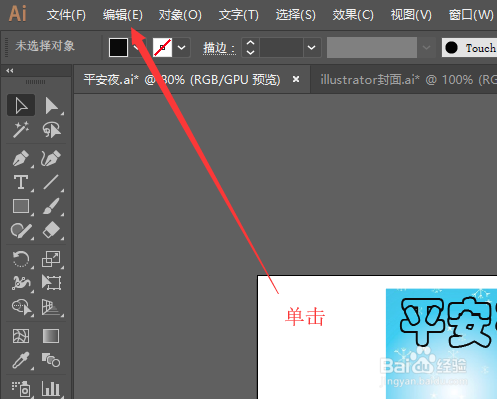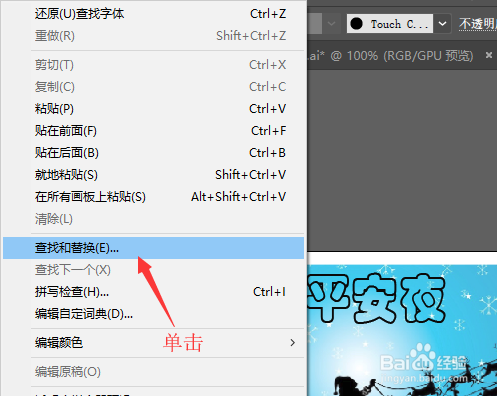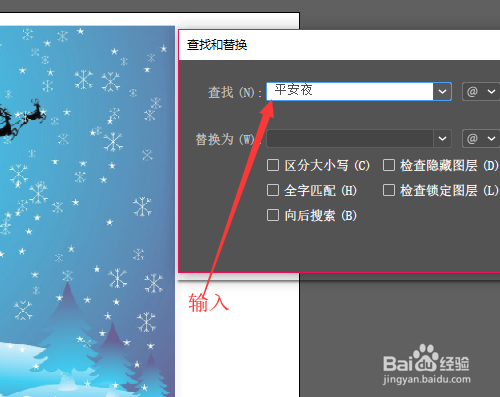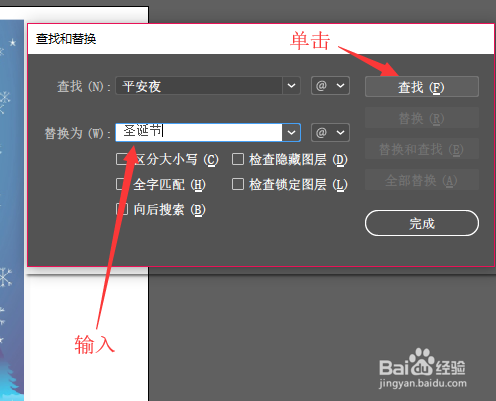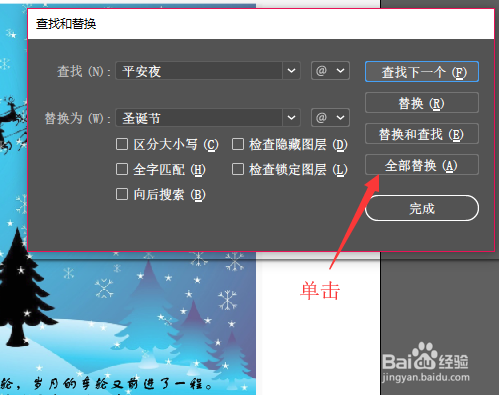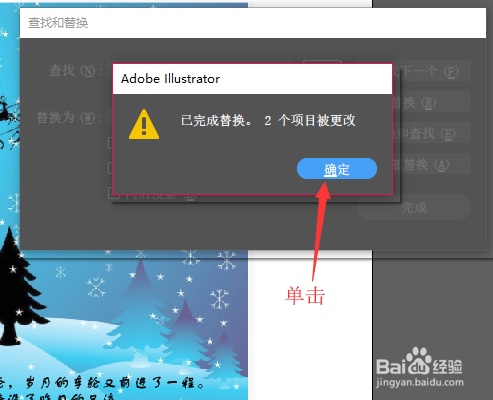Illustrator-在图形中如果查找并更改文字
1、打开一个实例文档,把图形中的文字‘平安夜’更改成‘圣诞节’。
2、鼠标单击菜单栏中的【编辑】按钮。
3、在弹出的下拉列表中单击【查找和替换】功能。
4、在弹出的查找和替换对话框中,输入要查找的文字,平安夜。
5、在替换为文本框内输入,要替换的文字‘圣诞节’,然后单击【查找】按钮,系统就会在文档中自动选中文字。
6、单击查找按钮后,不可用的灰色按键变成了可用的按键,单击按钮【全部替换】。
7、在弹出的已完成替换窗格中,单击【确定】按钮。
8、单击查找和替换对话框中的【完成】按钮。在图形中就可以看到文字替换的效果。
声明:本网站引用、摘录或转载内容仅供网站访问者交流或参考,不代表本站立场,如存在版权或非法内容,请联系站长删除,联系邮箱:site.kefu@qq.com。
阅读量:51
阅读量:33
阅读量:82
阅读量:96
阅读量:95